Vous voulez transformer l'une de vos photos en noir et blanc sur Photoshop pour lui donner un effet intemporel ? Alors, suivez ces quelques étapes très rapides.
Vous retrouverez les photos utilisées dans ce tutoriel dans l' Espace Membres.
Convertir une photo en noir et blanc sur Photoshop avec un calque de réglage
Pour convertir une photo en couleur en une photo en noir et blanc, il vous suffit d'ajouter un calque de réglage. Pour cela, au bas du panneau Calques, cliquez sur Créer un calque de remplissage ou de réglage

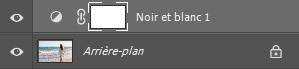
Sur clic, le panneau des Propriétés se met à jour pour que vous puissiez modifier les couleurs d'influence :

Si ce panneau n'apparaît pas, activez-le via le menu Fenêtre > Propriétés.
Choisir un paramètre prédéfini pour le calque de réglage Noir et blanc
Vous pouvez choisir, dans ce panneau, un paramètre prédéfini, comme Filtre vert ou Noir maximal, dont vous pourrez ensuite modifier manuellement les couleurs en déplaçant le curseur sur chaque couleur d'influence (rouges, jaunes, etc.). Ces réglages dépendront bien évidemment de votre photo d'origine.
Le bouton Automatique peut vous aider à modifier les couleurs pour votre photo en laissant Photoshop trouver les réglages les plus appropriés selon lui.
Rétablir les valeurs par défaut du réglage
Si vous déplacez les curseurs à partir d'un des paramètres prédéfinis ( Par défaut ou un autre), vous pouvez réinitialiser les couleurs en cliquant sur

Le passage à un autre paramètre prédéfini avant de revenir sur celui sur lequel vous vous trouviez aura le même effet.
Modifier les couleurs d'influence directement sur la photo
Si vous trouvez que votre photo devient cramée (trop de lumière) ou, au contraire, bouchée (pas assez de lumière) avec le calque de réglage, activez le bouton avec le doigt



Convertir une photo en noir et blanc sur Photoshop avec le menu Réglages
Ce réglage peut être effectué également via la fenêtre du menu Image > Réglages > Noir et blanc... (accessible aussi par les raccourcis Ctrl + Maj + Alt + B) :
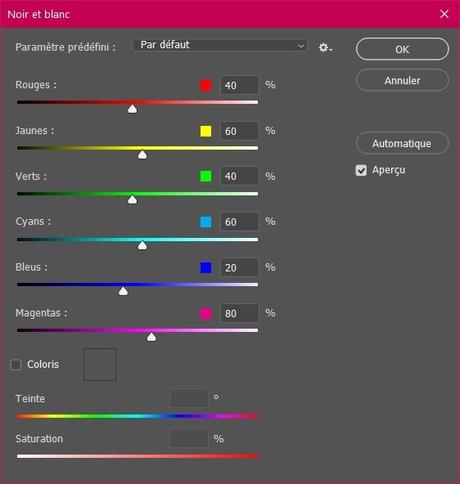
Toutefois, je trouve cette fenêtre moins pratique, car le déplacement des curseurs ne donne pas le résultat instantanément à l'inverse du panneau Propriétés. De plus, si vous souhaitez conserver une copie de la photo avant la conversion, il faut dupliquer le calque de la photo avant d'aller sur cette fenêtre.
Suppression du calque de réglage Noir et blanc
Si cet effet ne vous convient plus, vous pouvez le supprimer :
- Soit en glissant le calque de réglage vers la corbeille dans le panneau Calques ;

- Soit en cliquant sur la corbeille du panneau Propriétés.

Téléchargez " Transformer une photo en noir et blanc sur Photoshop " au format PDF

